はじめに
githubを使用するにあって毎回リモートリポジトリからクローン後ブランチ切ってから作業に入る。
その際に以下の手順で行っていた。
①github上のURLコピー(下画像赤枠)
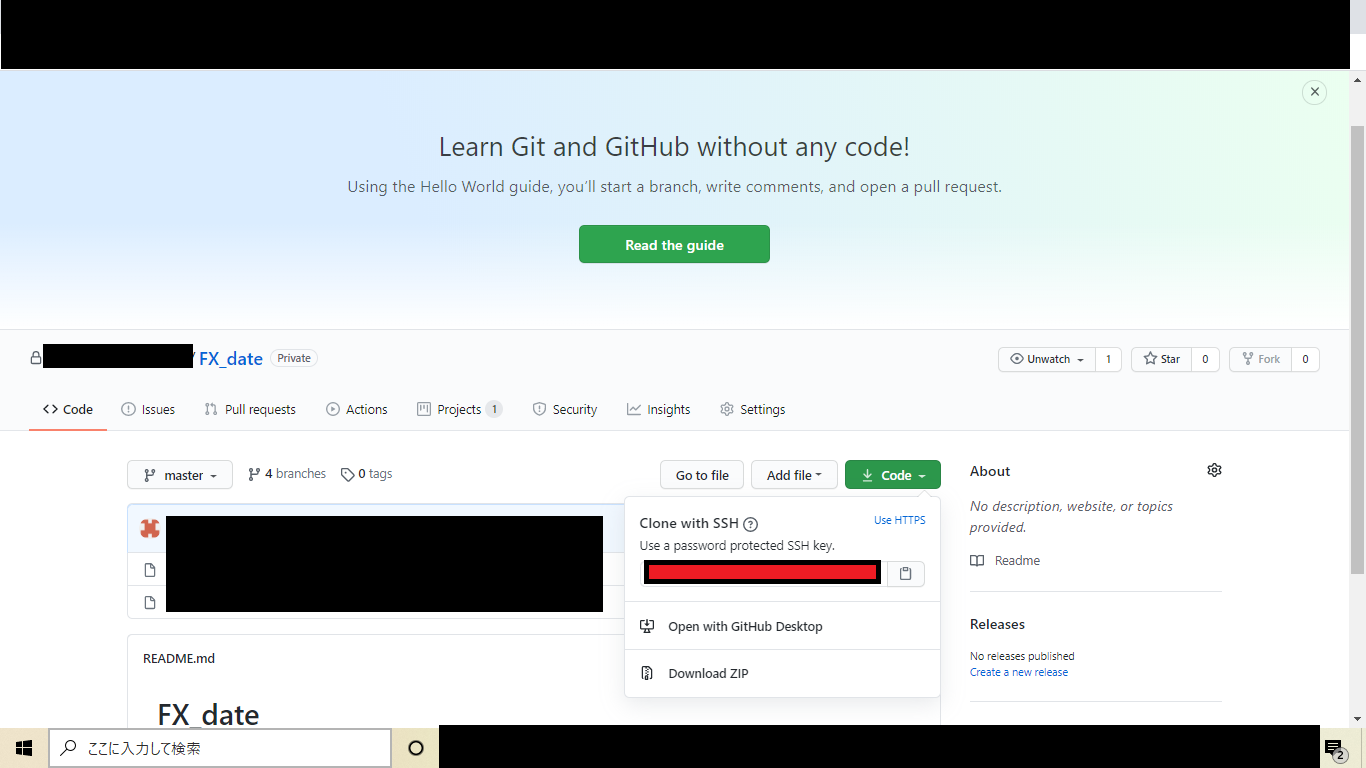
②前にクローンしたフォルダ削除
③gitbush立ち上げてgit clone URLコマンド実行
正直めんどい。簡単にしたい。と思って調べたらatom上で上記の操作ができる方法があったため簡単にまとめる。
対象とする方
・atomからの操作だけでgithubのリモートリポジトリをクローンしたい方
・新しいrepositoryを作成してそれをAtomと連携したい方
環境
・Windows10
・Atom 1.48.0
※atom,githubアカウント,git,gitbushはインストール済みであることとします。
手順
手順①:github上のクローンしたいリポジトリのURLコピー
これは上記で記載した①と同様
手順②:Atom起動
手順③:コマンドパレットを開く(shift+ctrl+Pで開ける)
手順④:github:cloneを実行(alt+Gで実行可)
手順⑤:必要事項を入力
手順④を実行するとclone from と To directory を入力を促される(下画像赤枠箇所)
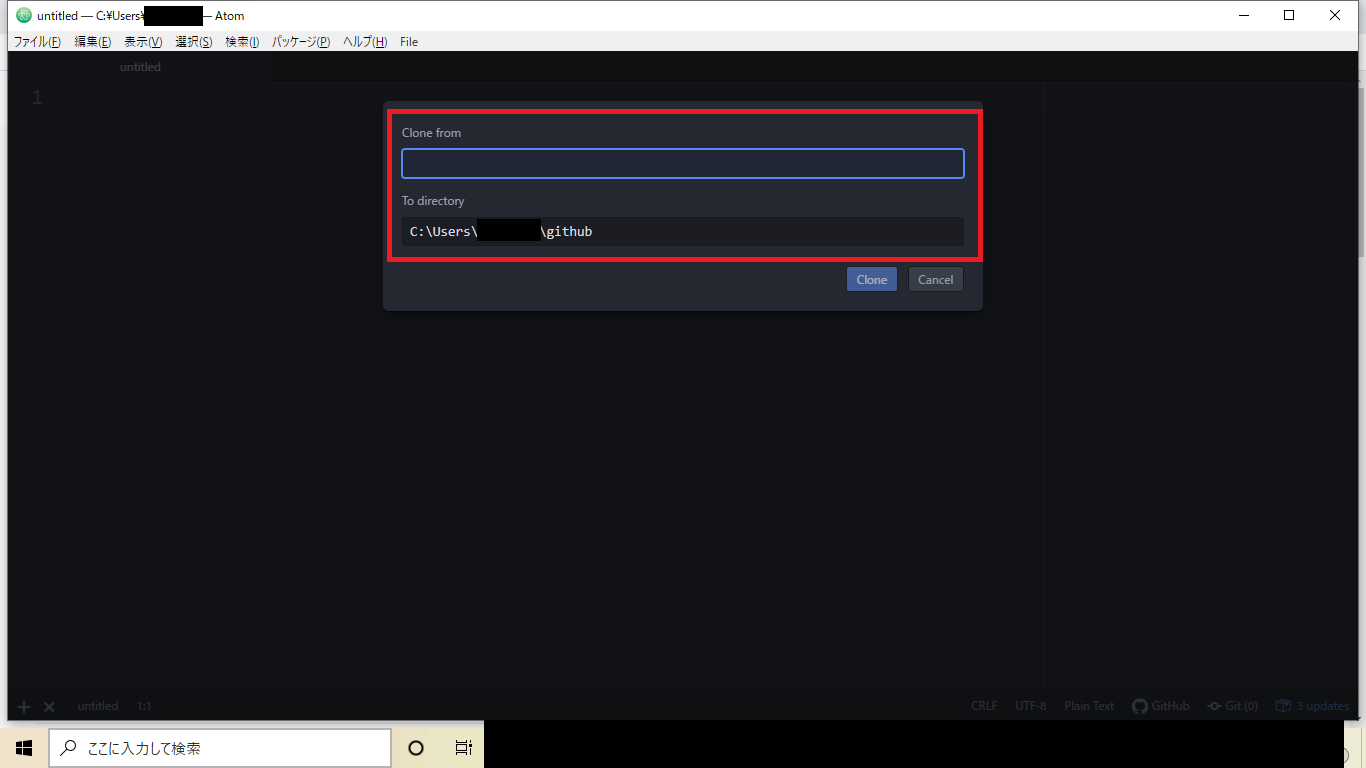
clone fromには手順①でコピーしたURLを入力
To directoryにはクローンしたい場所(path)を指定
それぞれ入力後cloneを実行すると指定した場所にリポジトリがクローンされている。
※同じリポジトリ名のフォルダがあるとエラーがでるためあらかじめ削除しておくこと。
参照URL
以下の方のHPを参考にしましたので載せておきます。
・ 【GitHub】リポジトリをコピーする「clone」コマンドの紹介
・ 【Qiita】atomと新たに作成したrepositoryを再連携する方法(github)